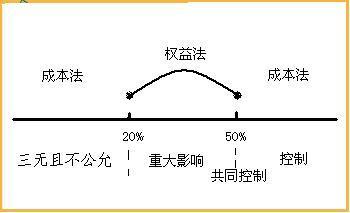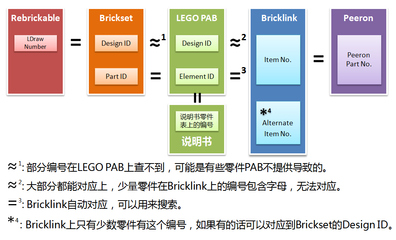博客迁至http://www.fenginfo.com
更新为EHP7版本操作截图,链接http://fenginfo.com/416.html维护物料主数据的编号范围
一.说明
模块:MM。
此项操作是在SAP系统后台,为需要使用的物料类型设定编号范围。它的操作是针对整个Client的。首先维护不重复的号码组,每组可包含内部段和外部段(两者可选其一或都含有),然后将需要设定的物料类型分派给号码组。
如果物料类型分派的号码组有内部号码段,那么在创建新物料主数据时不输入物料号,系统按自增式自动给出一个新号;如果有外部号码段,在创建新物料主数据时需输入物料号,系统检查是否符合编码规则。如果号码组含内、外号码段,则上述两种操作均可进行。
内部号码段只允许使用数字,外部则可以使用字母、下划线(_)、连接线(-)、数字等。在维护新号码段之前,要查看是否和已存在的号码段冲突。若有,则可以通过以下两种方法解决:
本文操作包含以下示范操作:
本文是全Client下分组编号的示范,类型相同的配置请参照本文。
二.示例数据说明
项目 | R/O/S | 示例数据 |
组文本 | R | 枫竹丹青集团专用 |
起始号(内部) | R | 200001 |
终止号(内部) | R | 299999 |
当前编号(内部) | O | 0(默认值) |
起始号(外部) | R | T-M10000 |
终止号(外部) | R | T-M99999 |
表1_1 示例数据(号码组)
项目 | R/O/S | 示例数据 |
组文本 | S | 枫竹丹青集团专用 |
分配的物料类型 | S | HAWA 贸易物品 |
表1_2 示例数据(分配)
示例数据包含两部份信息:
1.表1_1的数据是新建了一个编号组,组名为“枫竹丹青集团专用”,包含内部编号段(200001至299999)、外部编号段(T-M10000至T-M99999);
2.表2_2的数据是将物料类型贸易物品(HAWA)的编号范围指定为编号组“枫竹丹青集团专用”。
三.进入维护界面
TCOCE | SNRO/SUNM 维护值 | IMG路径 |
MMNR | MATERIALNR | SAP 用户化实施指南→后勤-常规→物料主数据→基本设置→物料类型→定义每个物料类型的号码范围 |
表2 维护进入数据
进入维护界面有三种方法,均按表2所示:
图1 后台路径
进入后的初始界面如图2所示:
图2 编号范围维护界面
四.编号范围检查
在新Client里第一次维护编号范围时,也许有冗余或错误的数据,为此需要进行修正。系统里已有此功能,点击菜单“组→检查”(如图3所示),进入图4界面。
图3 检查的菜单
图4 检查结果界面(有错误条目)
图4是检查结果的界面,可以看到有错误值,可不用细查,点击“建立一致性”按钮(),返回到图2界面。
再次按图3所示菜单进入,如图所示,已没有错误条目。
图5 检查结果界面(无错误条目)
五.查看及修改原有号码段
在创建新的号码组和段时,需要先查看目前的号码段是否有冲突。如有冲突需处理,本文采用的是修改原有的号码段。
在图2界面按下修改间隔按钮(),进入图6界面。
图6 现有号码段(修改前)
图6是目前的号码段,可以看出与新创建的数据有冲突,内外间隔均不合适。进行手工修改,如图7所示。
图7 现有号码段(修改后)
修改后按返回键()返回,系统弹出图8对话框,按“是”键确认,再弹出图9对话框告知传输需知,再按下确认键()返回图2界面。
图8 保存提示对话框
图9 传输需知对话框
六.维护
在一系列的准备工作完成后,就开始进行新的数据的操作了。在图2界面按下编辑组按钮(),进入图10界面。
图10 维护号码范围组界面
1.新建号码组
在图10界面,可以看到已有的物料类型都已维护到号码组“组1”中,需新建一个号码组,点击菜单“组→插入”(图11),进入图12界面。
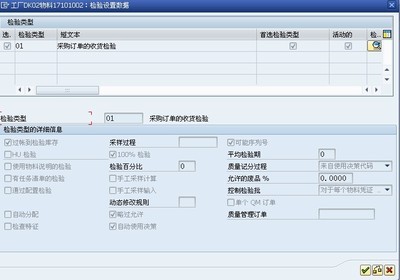
图11 插入号码组菜单
图12 插入组界面
图12就是插入组的界面,按表1将内、外号码段的起、止数据维护进去。内号段的当前编号按默认值为0,可不用修改。点击插入键(),返回维护组界面,如图13所示。
图13 维护组界面(新号码组已创建)
2.物料类型指定号码组
在图13界面可以看到新建的号码组已存在,下一步需要将物料类型“贸易货物”移至新建的号码组中。实际配置中,需分配的条目可能是在已存的号码组中,也许是在下方的未分配的空间显示,但分派的操作都是一样的。
双击“贸易货物”条目,使其变为蓝色(不同于一般的黑色);也可先将鼠标放至“贸易货物”条目上,再点击选择元素按钮(),条目变为蓝色。此项操作可多次进行,选择多个条目。
再将鼠标移至分派的号码组上(”枫竹丹青集团专用”),打上选取勾。
以上两步完成后,点击分配元素组按钮(),结果如图14所示。
图14 指定物料类型已分派指定号码组中
在图14中,可以看到指定物料类型已分派至指定号码组。操作完成,按返回键()返回图2界面。
3.查看现有的编号段
在图2界面,再次按下修改间隔按钮(),可以看到新的号码段已维护,如图15所示,连续按返回键()退出操作。
图15 维护后的号码段
 爱华网
爱华网